Сделайте любую поисковую систему по умолчанию в Windows 10
В следующем руководстве описывается, как сделать любую поисковую систему по умолчанию при выполнении поиска в операционной системе Microsoft Windows 10.
Если вы использовали Windows 10 до того, как узнали, что поиск работает в операционной системе с помощью Кортаны, и что Microsoft добавила веб-поиск в поиск на рабочем столе, который возвращает результаты или предложения в Интернете в зависимости от запроса.
Например, поиск Yahoo может возвращать различные веб-результаты Yahoo — Yahoo Mail, Finance или News, — при выборе которых открывается страница результатов поиска в веб-браузере по умолчанию (которым по умолчанию является Microsoft Edge с Bing в качестве поисковой системы. ).
Если вы используете другой браузер, например Firefox или Chrome в Windows 10, результаты открываются в этом браузере.
Обновить : Microsoft только что объявила о своем решении ограничить поиск в Windows 10 до Bing и Microsoft Edge. Это означает, что следующие инструкции больше не работают.
Сделайте любую поисковую систему по умолчанию в Windows 10
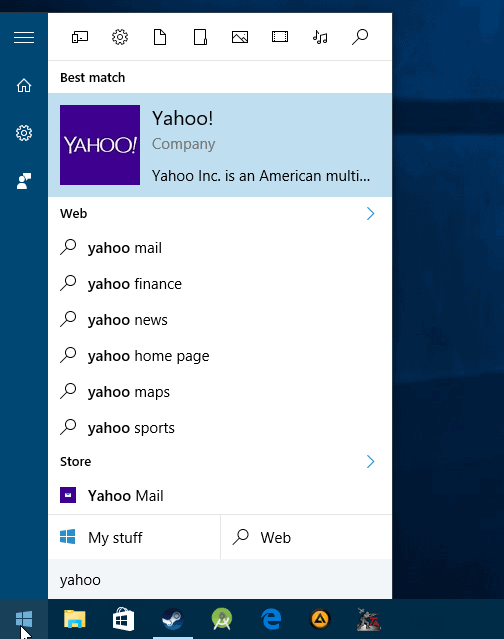
Веб-поиск в Windows 10 автоматически связывается с веб-браузером по умолчанию в операционной системе, но поисковая система браузера по умолчанию не обязательно используется.
Некоторые браузеры, такие как Microsoft Edge, не предлагают функции для принудительного использования поисковой системы по умолчанию, независимо от того, что это такое, и всегда будут использовать Bing для отображения результатов веб-поиска, когда вы выполняете поиск с использованием функции поиска операционной системы.
Другие позволяют использовать поисковую систему по умолчанию автоматически, если они являются системным браузером по умолчанию (Mozilla Firefox), или позволяют сделать это после того, как вы сначала измените конфигурацию в браузере (Google Chrome).
Если у вас нет Fire Fox или Хром установлен, вам необходимо это сделать, так как это браузеры, которые предоставляют вам возможность изменить поисковую систему по умолчанию для веб-поиска Windows 10.
Установка браузера по умолчанию
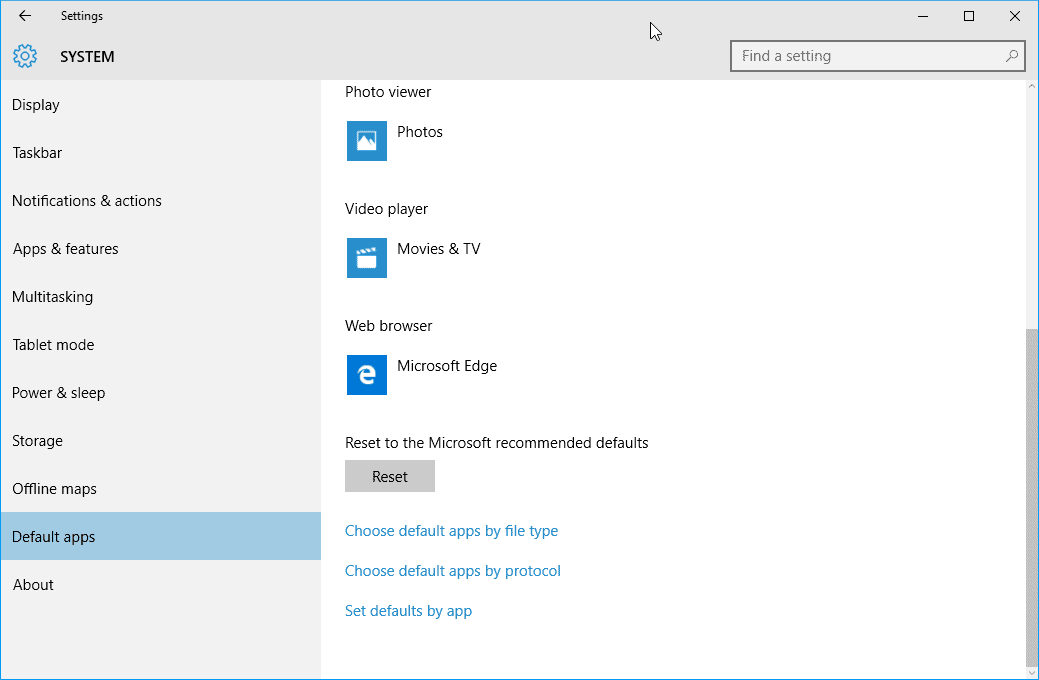
Вам необходимо сделать Firefox или Chrome веб-браузером по умолчанию в Windows 10. Прочтите, чтобы узнать, как это сделать:
- Используйте Windows-I, чтобы открыть приложение «Настройки» в Windows 10.
- Когда он откроется, выберите Система> Приложения по умолчанию.
- Найдите там запись «веб-браузер» (он должен читать Microsoft Edge) и щелкните имя браузера по умолчанию.
- Windows 10 отображает список браузеров. Выберите тот, который вы хотите использовать в качестве нового системного браузера по умолчанию.
Заметка : даже после установки браузера по умолчанию вы получите запрос «как вы хотите открыть это?» при первом выборе результата веб-поиска.
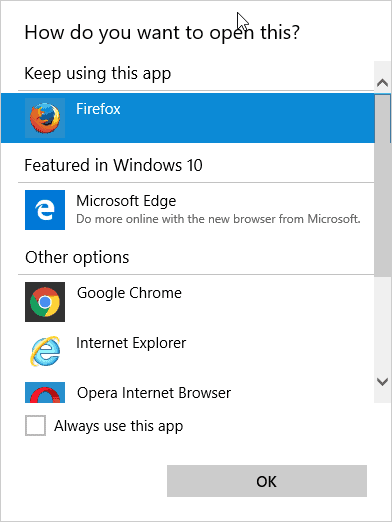
Браузер по умолчанию выбирается автоматически в запросе, и, чтобы избежать появления запросов в будущем, рекомендуется установить флажок «всегда использовать это приложение» на экране, прежде чем нажимать кнопку «ОК».
Fire Fox
Mozilla добавила в Mozilla Firefox 40 автоматическую опцию, которая переключает поиск Bing на поисковую систему браузера по умолчанию.
Это означает, что вам не нужно ничего делать, кроме установки Firefox в качестве веб-браузера по умолчанию в Windows 10, чтобы использовать его поисковую систему по умолчанию для веб-поиска Windows 10.
Гугл Хром
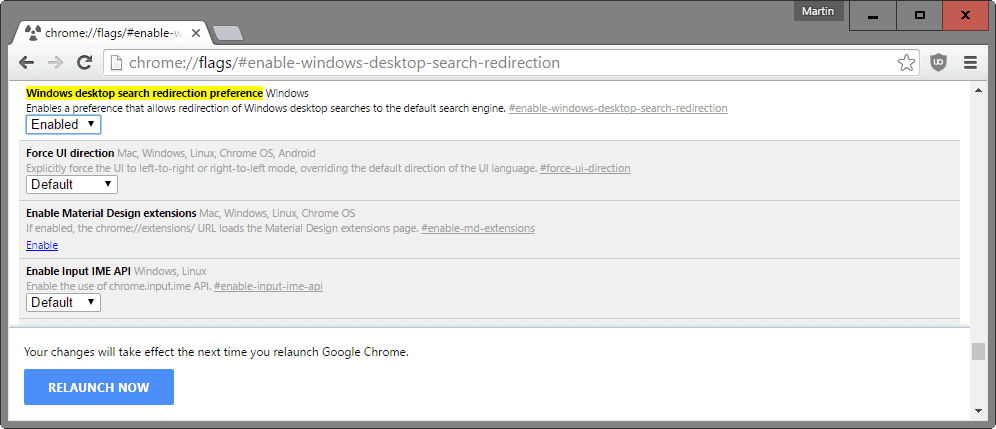
Ситуация иная, если вместо этого вы используете Google Chrome. Хотя вы можете установить Google Chrome в качестве браузера по умолчанию в Windows 10, вы заметите, что Bing по-прежнему используется в качестве поисковой системы при выполнении веб-поиска в операционной системе.
Google добавил экспериментальный флаг в Chrome 50. Вероятно, этот флаг будет удален в пользу автоматического использования поисковой системы браузера, как это делается в Firefox.
На данный момент вам необходимо сделать следующее, чтобы принудительно использовать поисковую систему Chrome по умолчанию для поиска в Интернете Windows 10.
- Открыв Google Chrome, загрузите chrome: // flags / # enable-windows-desktop-search-redirection.
- Установите флажок в положение «Включено» и после этого перезапустите браузер (при изменении флагов на странице в нижней части окна отображается подсказка).
Сейчас читать : Как отключить веб-поиск в Windows 10